Shortcuts là một ứng dụng tiện ích tuyệt vời của Apple giúp người dùng tiết kiệm được nhiều thời gian thao tác trên iPhone, iPad. Tuy nhiên không phải ai cũng biết cách sử dụng nó. Bài viết này mình sẽ hướng dẫn các bạn cách cài đặt quay số nhanh trên iPhone bằng Phím tắt dễ dàng và nhanh chóng nhất nhé.

Cách cài đặt quay số nhanh trên iPhone bằng Phím tắt cực dễ
I. Lợi ích khi cài quay số nhanh trên iPhone bằng Phím tắt
- Sẽ thật tiện lợi khi bạn có thể quay số nhanh với những người mà bạn hay gọi.
- Quay số nhanh giúp bạn tiết kiệm thời gian thao tác trên điện thoại.
- Bạn có thể để ảnh của người thân làm ảnh nền của phím tắt. Ngoài những lợi ích kể trên, Apple cũng muốn nhắn nhủ với mọi người rằng “Hãy thường xuyên gọi về cho gia đình của mình” mỗi khi thấy gương mặt của họ xuất hiện trên màn hình chính thông qua phím tắt.
II. Hướng dẫn cài đặt quay số nhanh trên iPhone bằng Phím tắt
1. Hướng dẫn nhanh
Vào ứng dụng Phím tắt > Chọn biểu tượng dấu + > Vào Thêm tác vụ > Chọn vào Ứng dụng > Tìm và chọn vào Điện thoại > Vào Liên hệ > Chọn vào Liên hệ thêm một lần nữa > Chọn vào số liên hệ mà bạn muốn quay số nhanh > Nhấn vào Tiếp > Tại đây bạn có thể đặt tên cho phím tắt > Nhấn Xong để lưu thay đổi > Chọn vào biểu tượng dấu ba chấm ở phím tắt mới xuất hiện > Chọn vào biểu tượng chia sẻ > Nhấp vào mục Thêm vào MH chính > Bạn có thể thay đổi Tên, ảnh biểu tượng của phím tắt > Cuối cùng nhấn vào Thêm.
2. Hướng dẫn chi tiết
Bước 1: Đầu tiên bạn hãy vào ứng dụng Phím tắt.
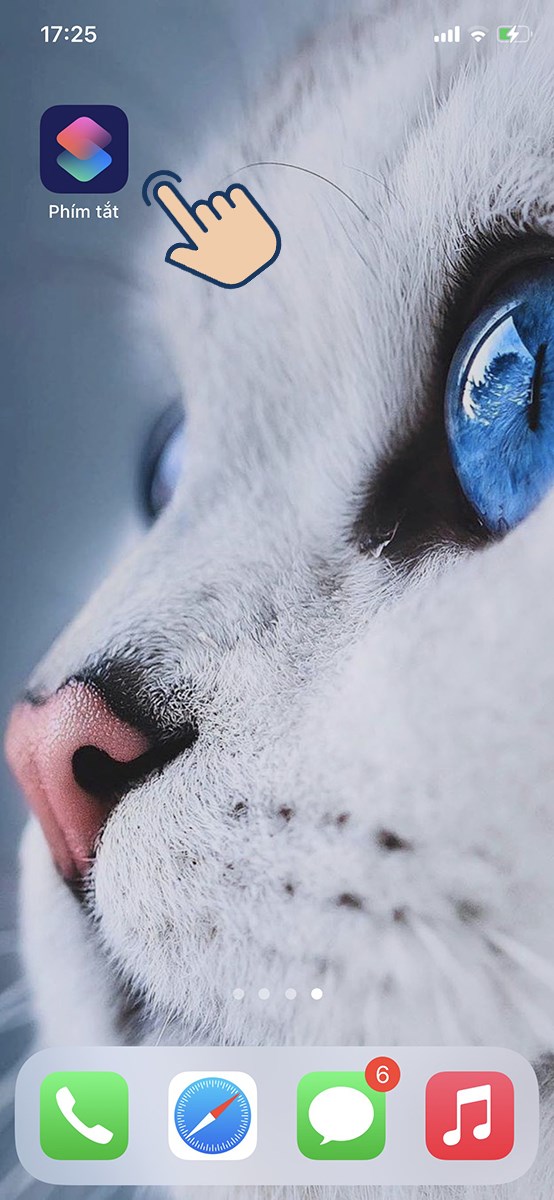
Đầu tiên bạn hãy vào ứng dụng Phím tắt
Bước 2: Tại đây bạn hãy chọn biểu tượng dấu +.
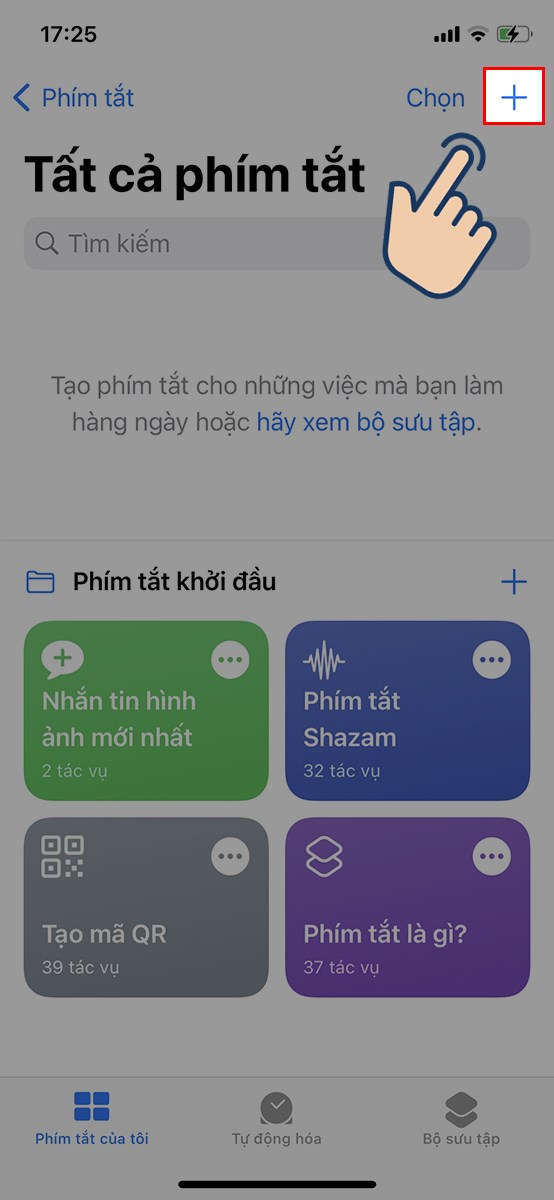
Tại đây bạn hãy chọn biểu tượng dấu +
Bước 3: Sau đó bạn hãy chọn vào Thêm tác vụ.
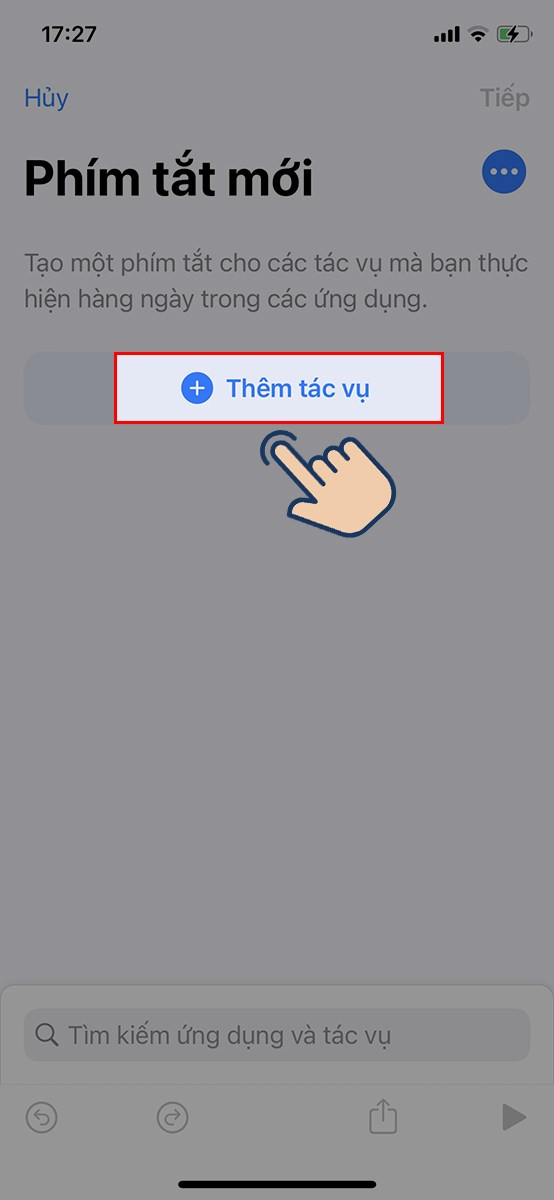
Sau đó bạn hãy chọn vào Thêm tác vụ
Bước 4: Tiếp theo chọn vào Ứng dụng.
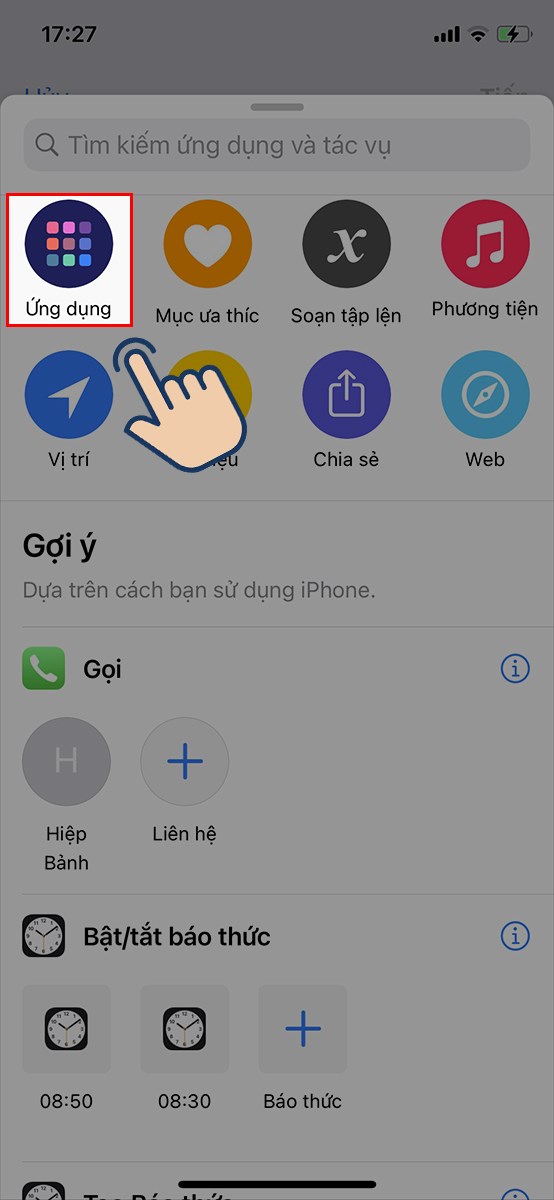
Tiếp theo chọn vào Ứng dụng
Bước 5: Tìm và chọn vào Điện thoại.
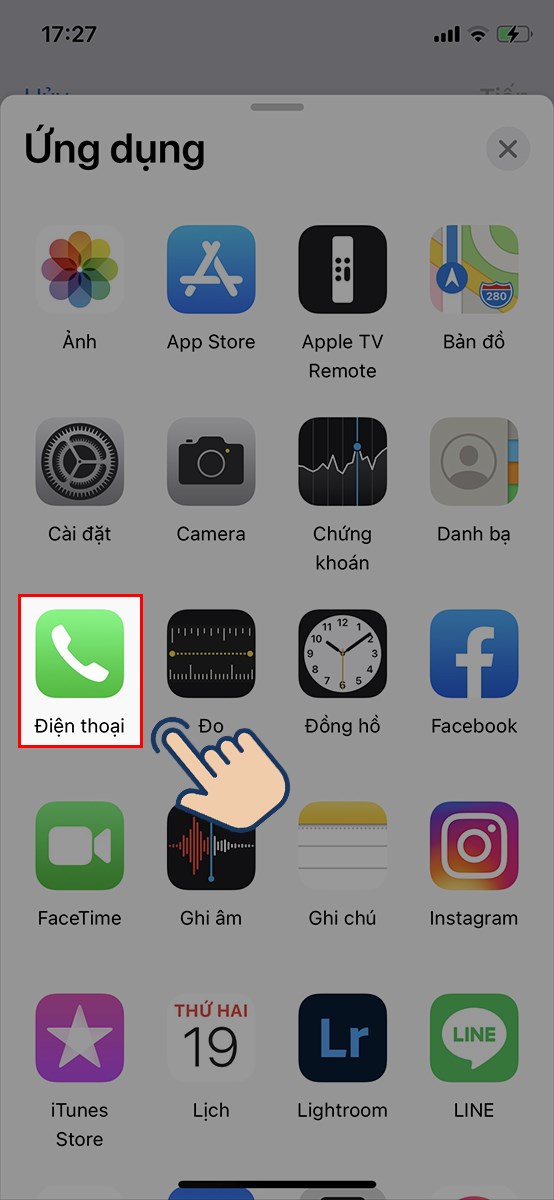
Tìm và chọn vào Điện thoại
Bước 6: Lúc này bạn hãy chọn vào Liên hệ.
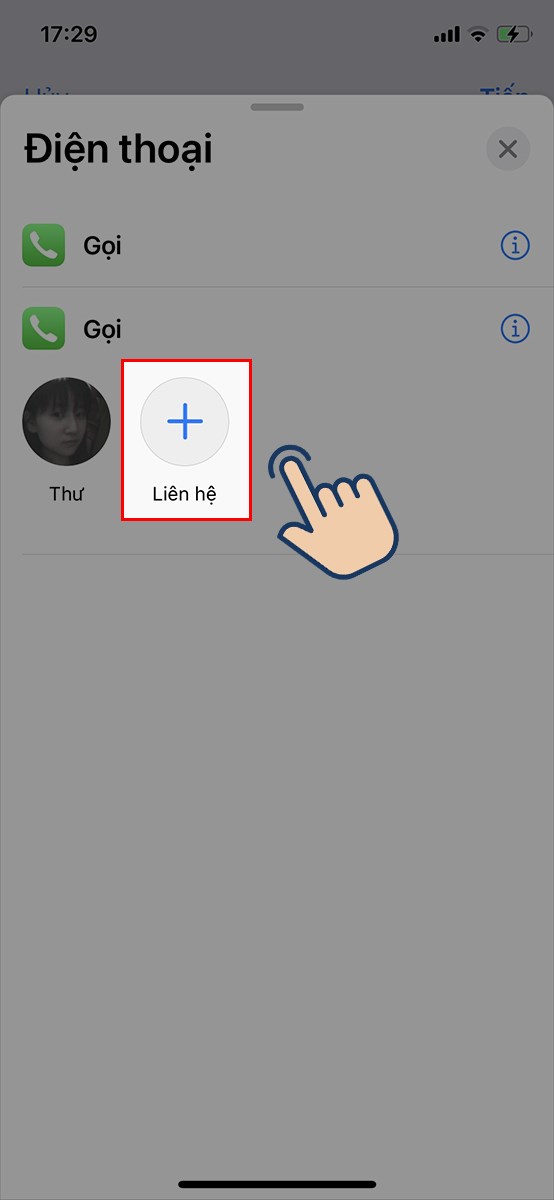
Lúc này bạn hãy chọn vào Liên hệ
Bước 7: Tiếp tục chọn vào Liên hệ thêm một lần nữa.
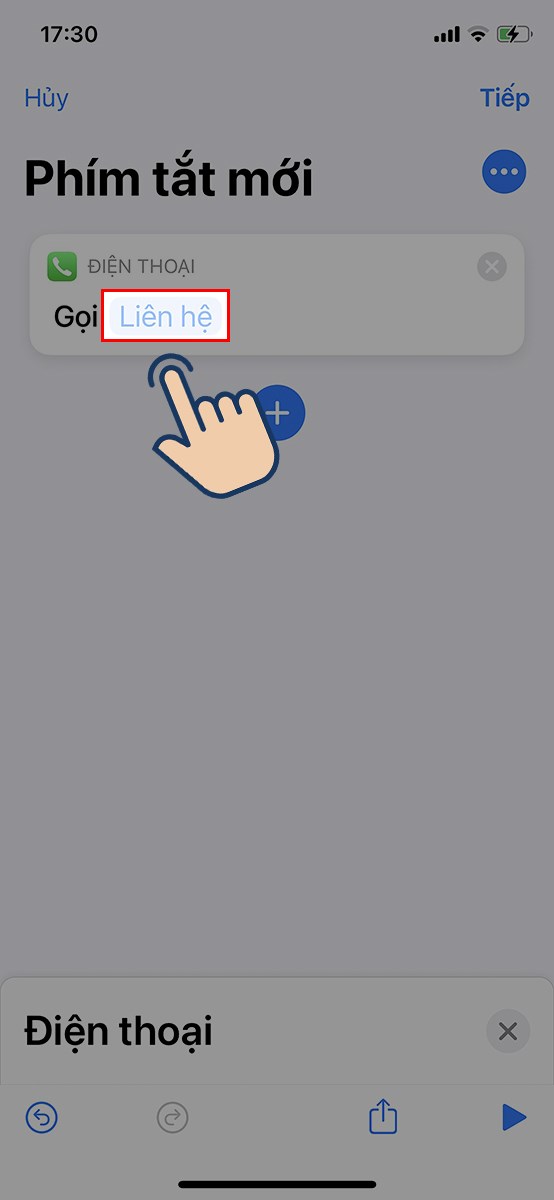
Tiếp tục chọn vào Liên hệ thêm một lần nữa
Bước 8: Lúc này chọn vào số liên hệ mà bạn muốn quay số nhanh.
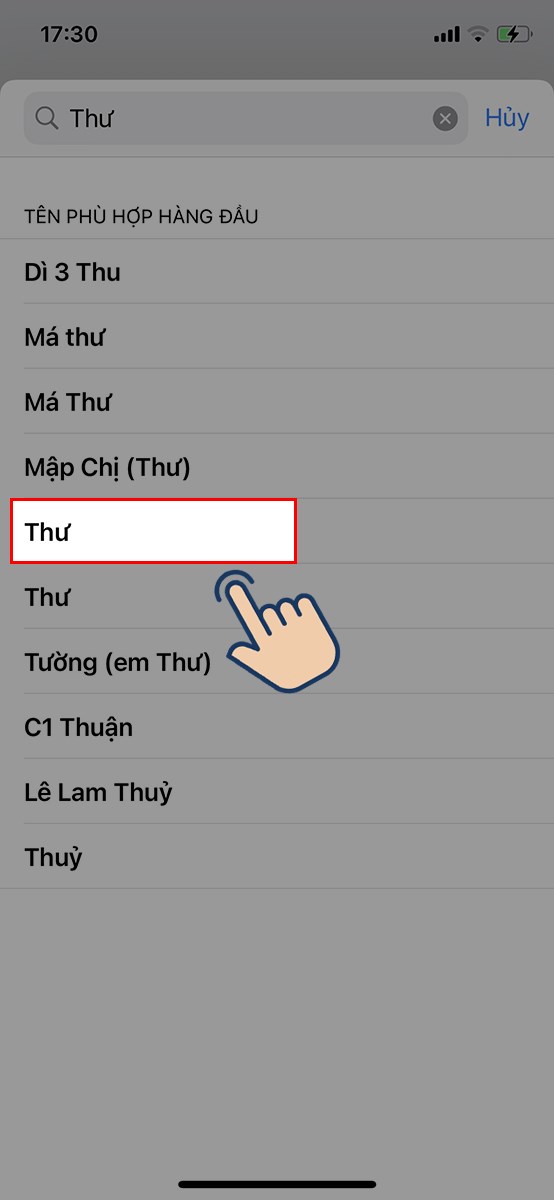
Lúc này chọn vào số liên hệ mà bạn muốn quay số nhanh
Bước 9: Sau khi chọn xong bạn hãy nhấn vào Tiếp nhé.
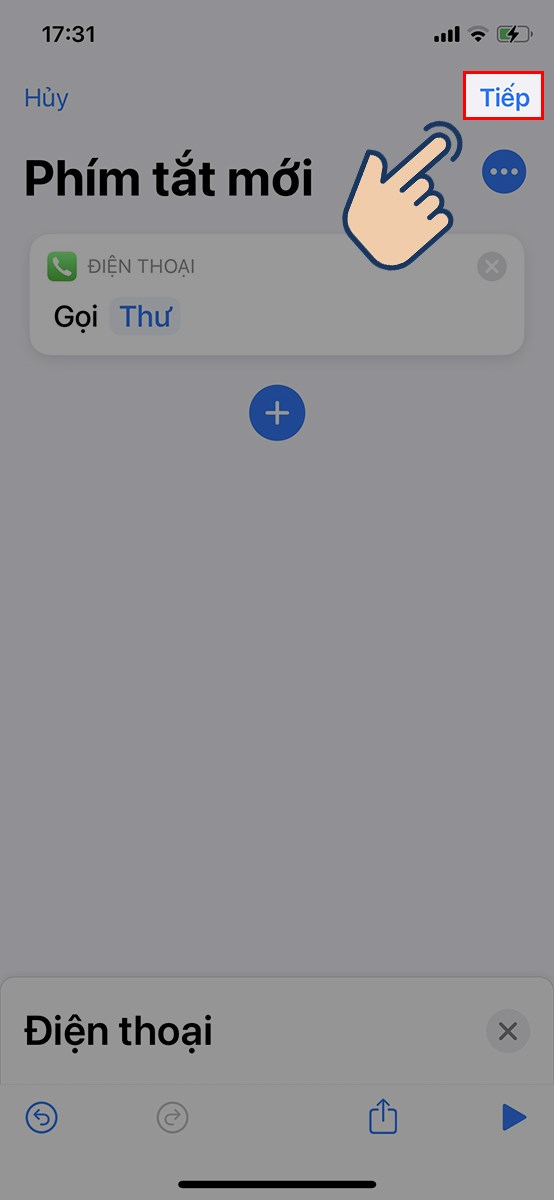
Sau khi chọn xong bạn hãy nhấn vào Tiếp nhé
Bước 10: Tại đây bạn có thể đặt tên cho phím tắt, sau đó nhấn Xong để lưu thay đổi.
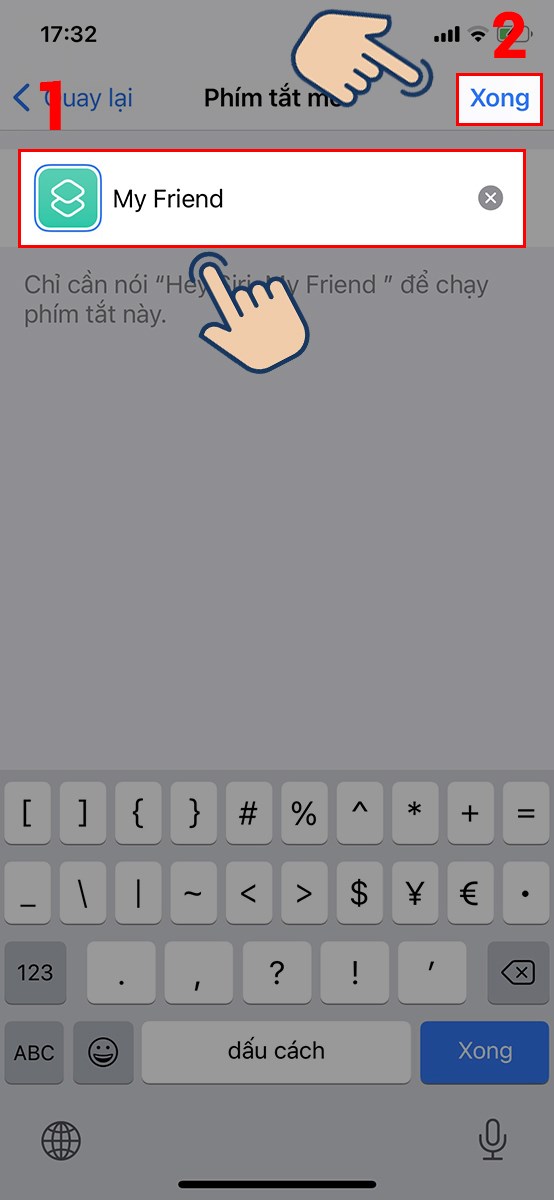
Tại đây bạn có thể đặt tên cho phím tắt, sau đó nhấn Xong để lưu thay đổi
Bước 11: Lúc này phím tắt của bạn đã xuất hiện rồi đấy. Chỉ cần đưa phím tắt ra màn hình chính nữa là xong. Việc của bạn lúc này là hãy chọn vào biểu tượng dấu ba chấm.
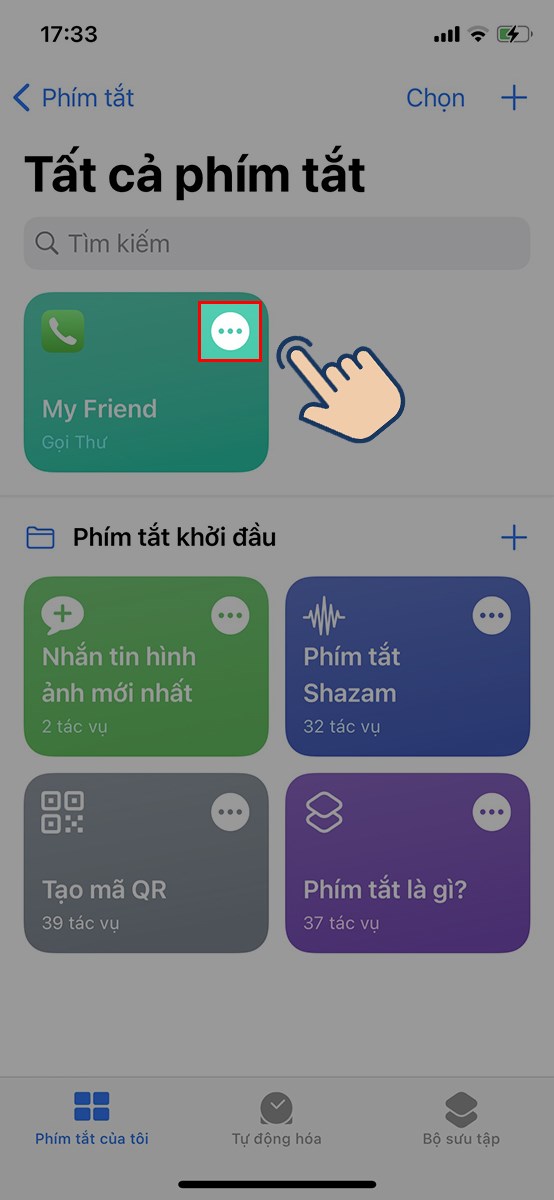
Chọn vào biểu tượng dấu ba chấm
Bước 12: Chọn vào biểu tượng Chia sẻ.
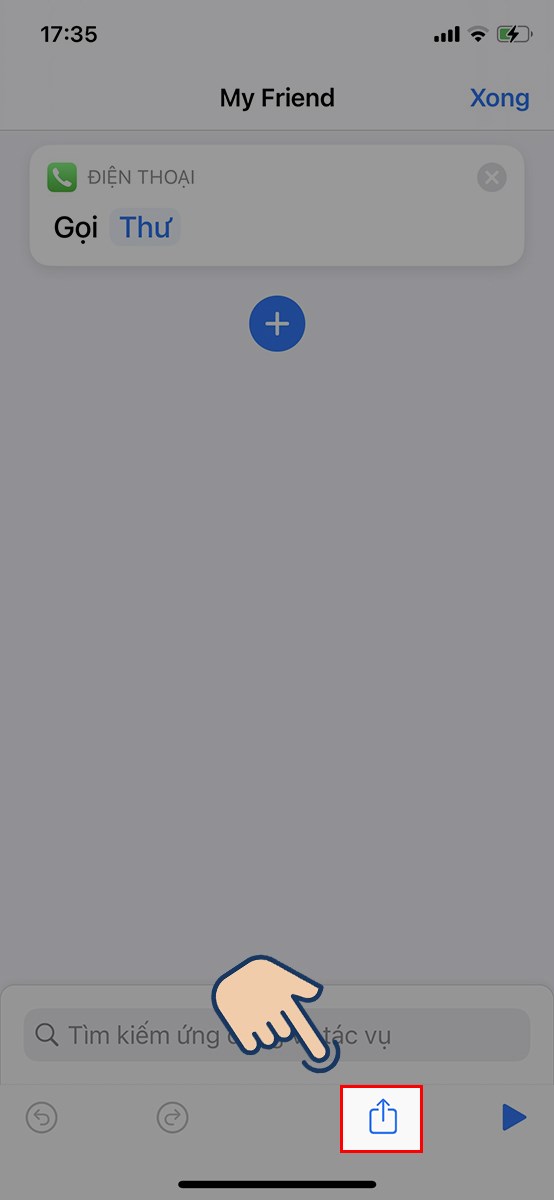
Chọn vào biểu tượng Chia sẻ
Bước 13: Nhấp vào mục Thêm vào MH chính.
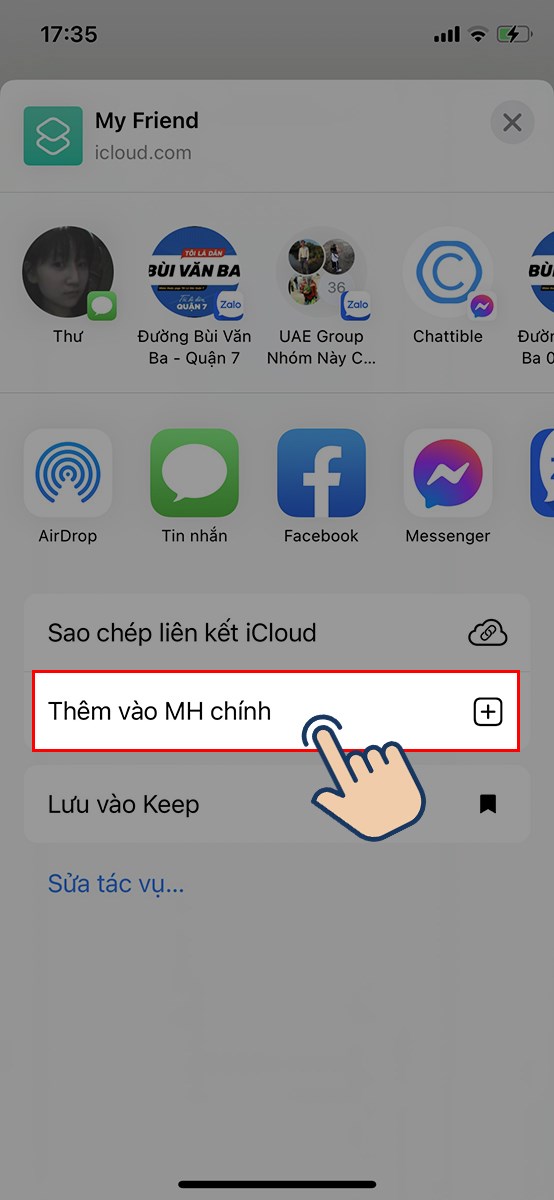
Nhấp vào mục Thêm vào MH chính.
Bước 14: Tại đây bạn có thể thay đổi Tên cũng như ảnh biểu tượng của phím tắt. Sau đó bạn hãy nhấn vào Thêm.
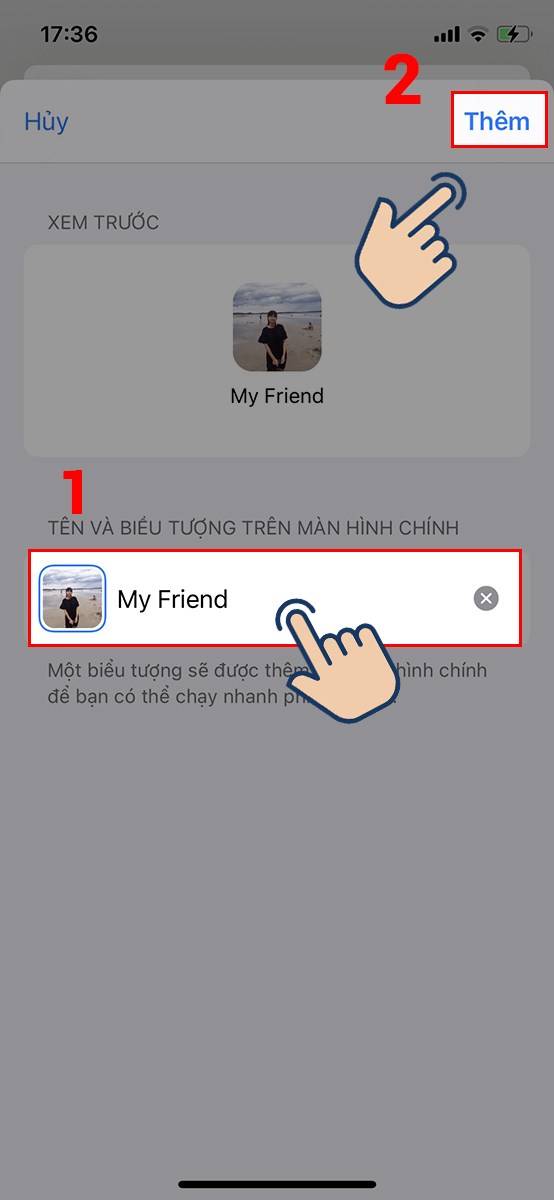
Tại đây bạn có thể thay đổi Tên cũng như ảnh biểu tượng của phím tắt. Sau đó bạn hãy nhấn vào Thêm.
Như vậy là bạn đã có thể cài đặt quay số nhanh bằng phím tắt rồi đấy.
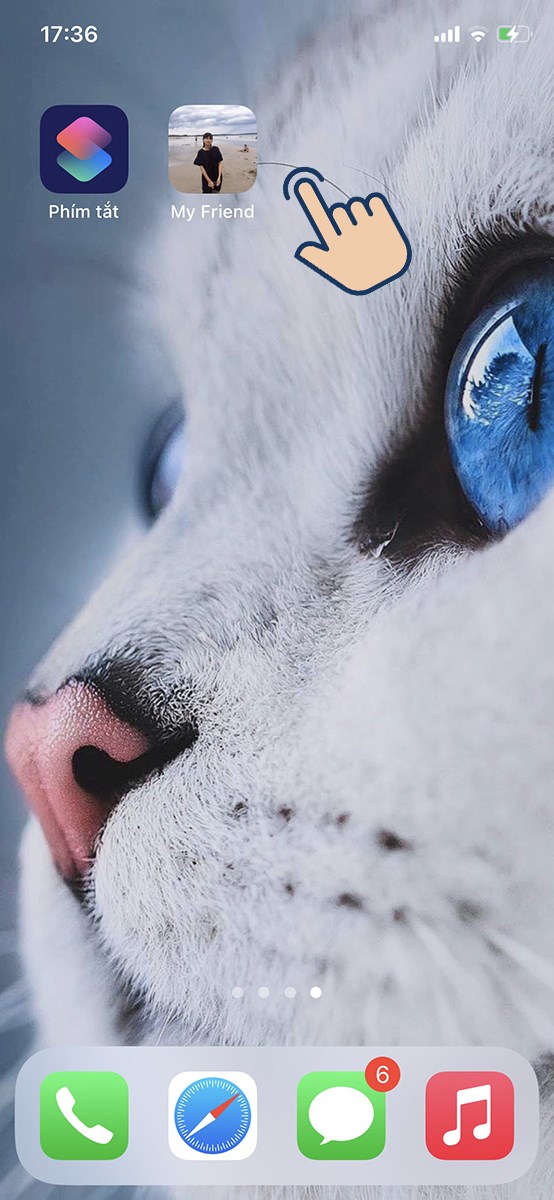
Như vậy là bạn đã có thể cài đặt quay số nhanh bằng phím tắt rồi đấy.
Bài viết này đã hướng dẫn bạn cách cài đặt quay số nhanh trên iPhone bằng Phím tắt dễ dàng, hi vọng bài viết này sẽ giúp ích cho bạn. Nếu có thắc mắc, đừng quên để lại bình luận bên dưới nhé. Chúc các bạn thành công!
















